
OPPO Data Recovery: Recuperar Arquivos Apagados no OPPO (Rápido & Fácil)

Introdução: Se você perdeu seus arquivos importantes como fotos, vídeos, contatos, SMS, etc., em seu telefone OPPO, não se preocupe, este guia ensina como recuperar arquivos excluídos no OPPO com um software de recuperação de dados OPPO eficaz. Se você fez backup de seus arquivos na nuvem OPPO ou tem um backup local, também cobrimos as soluções para executar a recuperação em nuvem OPPO, restaurar arquivos via backup local e recuperar fotos do aplicativo Google Fotos.

Razões comuns para a perda de dados no OPPO:
Veja também:
Como recuperar dados após a redefinição de fábrica no telefone Android ?
Top 13 WhatsApp Recovery Apps para Android & iPhone
Os dados perdidos desapareceram para sempre?
Quando um arquivo é excluído no OPPO, ele não desaparece imediatamente do seu dispositivo. Em vez disso, ele permanece no lugar original em uma forma que é invisível e inacessível para você, esperando para ser coberto por novos dados. Portanto, desde que seus arquivos excluídos não sejam substituídos por novos dados, é possível recuperá-los.
Para aumentar a taxa de sucesso da recuperação de dados OPPO, devemos evitar a criação de novos dados no seu OPPO. Sugere-se que você pare de usar seu telefone, não tire fotos ou vídeos, ou use quaisquer outros aplicativos. Desligue os dados móveis e o Wi-Fi para evitar atualizações automáticas. Em seguida, use um software de recuperação de dados OPPO para recuperar seus arquivos excluídos.
Parte 1: Como recuperar arquivos apagados da OPPO via OPPO Data Recovery Software (Alta taxa de recuperação)
Parte 2: Como recuperar arquivos apagados do telefone OPPO sem computador
Parte 3: Como restaurar dados excluídos no OPPO via backup
3.1 Como executar o OPPO Cloud Recovery
3.2 Como restaurar SMS ou outros arquivos no OPPO via backup local
3.3 Como restaurar fotos excluídas no OPPO via Google Fotos
Bônus: Backup OPPO para evitar a perda de dados (gratuito e seguro)
Coolmuster Lab.Fone for Android é um software profissional de recuperação de dados OPPO que ajuda você a recuperar arquivos excluídos do OPPO em 3 passos simples. Como um software de recuperação de dados fácil de usar, Coolmuster Lab.Fone for Android permite que você visualize os arquivos antes da recuperação e selecione os arquivos específicos para recuperar. Com ele, você pode recuperar contatos excluídos, mensagens, registros de chamadas, fotos, músicas, vídeos e documentos no OPPO. Todos esses arquivos podem ser recuperados com uma alta taxa de recuperação. Todo o processo é rápido e fácil.
Principais características do Coolmuster Lab.Fone for Android:
Principais características do Coolmuster Lab.Fone for Android:
Guia: Como realizar a Recuperação de Dados OPPO com Coolmuster Lab.Fone for Android
1. Baixe o software no PC e conecte o OPPO ao PC
Baixe Coolmuster Lab.Fone for Android e abra-o em seu computador. Ligue o seu telemóvel OPPO ao computador com um cabo USB. Você pode seguir as instruções mostradas na tela para detectá-lo pelo software.

2. Digitalize seus arquivos Android
Após uma conexão bem-sucedida, você pode ver a interface principal abaixo. Você pode selecionar o tipo de dados que deseja recuperar e clicar em Avançar para iniciar a verificação.
Nota: Para digitalizar e recuperar os arquivos na memória interna, você precisará fazer root no seu telefone Android primeiro.

3º. Visualize e escolha os arquivos para recuperar
Após a digitalização, você verá todos os arquivos excluídos e existentes são exibidos na tela. Selecione o tipo de dados correspondente na barra lateral esquerda e exiba os arquivos. Você também pode selecionar Exibir somente o(s) item(ns) excluído(s) para exibir apenas os dados excluídos. Selecione os arquivos que você precisa recuperar e, em seguida, clique no botão Recuperar na parte inferior da tela. Em seguida, você pode recuperar os arquivos excluídos e salvá-los no PC.

Guia de vídeo: Como recuperar arquivos excluídos do Android usando Coolmuster Lab.Fone for Android
Veja mais: Como recuperar mensagens excluídas no OnePlus Fast? [Atualizado]
Se você quiser recuperar arquivos excluídos do telefone OPPO sem computador, alguns aplicativos de recuperação de dados na Google Play Store podem ajudar. Mas muitos deles só suportam para recuperar tipos de arquivos limitados e a taxa de recuperação é bastante baixa. DiskDigger é um dos melhores aplicativos de recuperação de fotos para Android disponível na Google Play Store. Se você quiser recuperar fotos excluídas do OPPO, o aplicativo pode fazer o truque.
Como recuperar fotos excluídas no OPPO F11 ou outros modelos OPPO sem computador:
1. Faça o download do Diskdigger na Google Play Store e abra-o no seu OPPO F11.
2. Ele oferece dois modos de digitalização para você recuperar fotos: Basic Scan (sem necessidade de root) e Full Scan (raiz necessária). Você pode selecionar qualquer um dos modos que deseja executar a recuperação de fotos OPPO.
3. Quando a digitalização estiver concluída, você pode procurar as fotos e selecionar as fotos necessárias > toque em Recuperar este arquivo para obtê-lo para o seu PC.

Você pode se interessar por:
Top 5 Android aplicativos de recuperação de SMS que você melhor conhece
Correção rápida do backup do WhatsApp preso com dicas práticas em 2023
Se você já fez backup do seu OPPO antes, você pode verificar se você pode encontrar os dados excluídos via backup. Aqui vamos mostrar-lhe como restaurar arquivos excluídos no OPPO usando algumas ferramentas de backup regulares.
Como usuário da OPPO, você pode ter feito backup de seus arquivos na OPPO Cloud. Você pode tentar acessar a OPPO Cloud e restaurar seus arquivos excluídos de lá. O processo de recuperação OPPO Cloud é fácil. Veja como:
1. Na sua OPPO, inicie sessão com a sua conta OPPO.
2. Você verá a lista de registros de backup.
3. Selecione o backup desejado e inicie o processo de restauração.
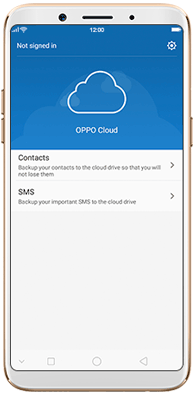
Você pode precisar de:
Você pode contornar o bloqueio de FRP da Samsung com essas ferramentas.
Por que meu telefone Android não está ligado? Corrija-o com este guia.
Se você copiou os dados no telefone celular OPPO usando backup local, então as chances são que você pode restaurar seus arquivos no OPPO a partir do backup dentro de guias simples.
1. No seu OPPO, abra o aplicativo Configurações > Configurações adicionais > Fazer backup e redefinir.
2. Vá para Backup local ou selecione Ferramentas > backup e restauração.
3. Você pode então selecionar os dados de backup a serem restaurados de acordo com o tempo de backup.
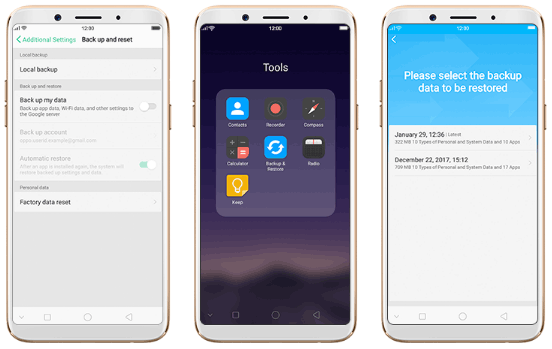
Talvez você precise:Procurando uma maneira de conectar um dispositivo Android a um PC via Wi-Fi? Você pode obter ajuda deste guia comprovado.
O Google Fotos é um ótimo serviço baseado em nuvem que permite armazenar fotos ou vídeos ilimitados com alta qualidade. Se você também usa o Google Fotos para fazer backup de suas fotos ou vídeos, pode ver se é possível recuperar as fotos excluídas usando a pasta Lixeira.
Veja como restaurar fotos no OPPO:
1. No seu telemóvel OPPO, abra a aplicação Google Fotos.
2. Clique no ícone Menu no canto superior esquerdo do aplicativo.
3. Selecione Lixo ou Lixeira.
4. Encontre as fotos excluídas que você quer e restaurá-los para o seu telefone OPPO.

A maneira mais eficaz de evitar a perda de dados novamente é fazer backup regularmente do seu OPPO, seja na nuvem ou no computador. Como muitas pessoas se preocupam com as questões de segurança do backup em nuvem, aqui mostraremos como fazer backup do seu OPPO para o computador de forma rápida e segura - usando Coolmuster Android Backup Manager. Esta ferramenta de backup permite que você faça backup de contatos, mensagens, registros de chamadas, vídeos, músicas, fotos, aplicativos e documentos do OPPO para o computador em um clique.
Como fazer backup do OPPO no computador:
1. Execute o software no seu computador e, em seguida, ligue o seu OPPO ao computador com um USB. Depois que o software detectar seu telefone, clique em Backup.

2. Selecione o tipo de dados que você deseja fazer backup e, em seguida, personalize o local no PC para armazenar o backup. Após a seleção, clique na opção Backup para fazer backup de seus arquivos OPPO para PC de uma só vez.

Veja mais: OPPO File Transfer - 5 maneiras de transferir arquivos do OPPO Mobile para o PC
Quando você percebe que a perda de dados acontece em seu telefone OPPO, aja rápido para encontrar um software confiável para executar a recuperação de dados OPPO. Coolmuster Lab.Fone for Android, um software de recuperação de dados OPPO seguro e eficiente é altamente recomendado. Ele requer apenas 3 passos simples para concluir a recuperação de dados. A taxa de sucesso de recuperação é bastante alta usando esta ferramenta. E suporta quase todos os tipos de dados comumente usados. Faça o download Coolmuster Lab.Fone for Android para recuperar seus arquivos perdidos no OPPO em um instante.
Artigos relacionados:
2 maneiras de recuperar mensagens de texto excluídas do cartão SIM em telefones Android
OnePlus Data Recovery - Como recuperar dados perdidos do OnePlus
Como recuperar o registro de chamadas excluídas Android? 4 maneiras de corrigir
Como recuperar fotos excluídas do Galaxy S7 [4 maneiras testadas]
Como recuperar pasta DCIM excluída no Android [Eficaz]
3 Métodos para recuperar mensagens apagadas do WhatsApp no Android?





